Qui arrive en tête en 2023 ?
Publié: 2023-09-01Il y a beaucoup de décisions à prendre lorsque vous ouvrez une boutique en ligne. L’un des plus importants est la plateforme que vous utiliserez pour le créer. Dans ce guide Shopify vs WooCommerce, j'explorerai les aspects clés de ces deux plateformes de commerce électronique populaires pour vous aider à faire le bon choix.
Je vais comparer quelques aspects de ces plateformes, à savoir :
Avant de plonger dans le vif du débat Shopify vs WooCommerce, comprenons mieux ce que sont ces deux plates-formes.
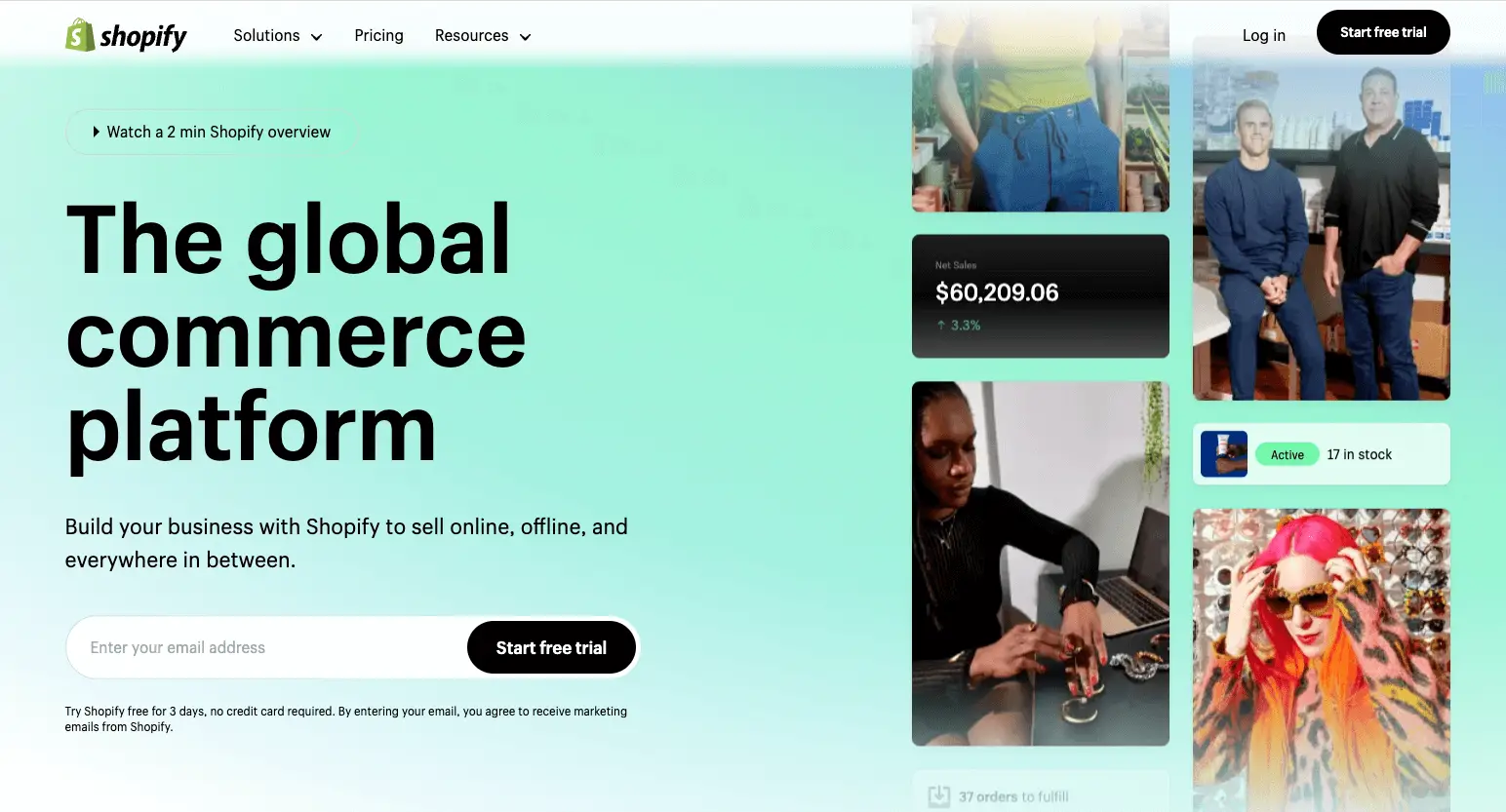
Shopify est une plateforme de commerce électronique hébergée populaire qui héberge plus de 6,3 millions de boutiques en ligne [1] . La plate-forme fournit un hébergement intégré, des outils de conception de sites Web/boutiques en ligne, des outils de gestion des stocks, le traitement des paiements et la possibilité d'intégrer votre boutique Shopify à un compte vendeur Amazon.
Parce que Shopify est une plateforme « hébergée », il vous suffit de créer un compte pour commencer. Il n'est pas nécessaire d'acheter votre propre hébergement Web, d'installer un logiciel, etc.

WooCommerce est un plugin open source gratuit qui vous permet de créer une boutique de commerce électronique entièrement fonctionnelle à l'aide du logiciel open source WordPress. Il existe plus de 6,5 millions de magasins WooCommerce, ce qui en fait la plateforme de commerce électronique la plus populaire – bien que Shopify ne soit pas loin derrière [2] .
WooCommerce ne propose pas d'hébergement Web ni de conception de site complète, mais il offre une variété d'outils pour rendre la partie magasin de votre site attrayante, gérer votre inventaire et traiter les paiements.
Vous êtes également en mesure de modifier entièrement chaque partie du code sous-jacent de votre site, ce qui vous donne plus de contrôle que ce que propose Shopify (bien qu'au détriment d'une certaine simplicité).
Shopify vs WooCommerce : conception ️
Shopify
La première chose que vous devrez faire lors de la conception de votre boutique Shopify est de choisir un thème. Il existe une douzaine de thèmes gratuits pour différents types de magasins :

Ces thèmes sont personnalisables, mais la plupart ne sont livrés qu'avec le menu Mega et les fonctionnalités d'en-tête Sticky . Si vous souhaitez des fonctionnalités plus avancées, telles que des échantillons de couleurs intégrés, des comptes à rebours et des vérificateurs d'âge, vous devrez choisir l'un des 129 thèmes premium.

Après avoir choisi un thème, vous serez redirigé vers la section Thèmes de la zone d'administration Shopify. Vous pouvez ensuite cliquer sur Personnaliser pour ouvrir l'éditeur de thème :

Pour modifier votre page, cliquez sur la zone que vous souhaitez modifier. Cela fera apparaître les options d'édition pour cette section dans la barre latérale droite.
Vous pouvez également ajouter des blocs pour afficher des éléments tels que des produits en vedette, des vidéos et des formulaires d'inscription à la newsletter.
La sélection de blocs intégrés est quelque peu limitée dans le contexte du débat Shopify vs WooCommerce, mais elle est suffisante pour créer une boutique en ligne – et vous pouvez toujours ajouter des applications à votre boutique si vous avez besoin de blocs supplémentaires.
Vous souhaitez personnaliser les couleurs, les polices et d’autres éléments de l’apparence générale de votre site ? Cliquez sur le pinceau dans la barre latérale gauche pour ouvrir la zone Paramètres du thème .
Ici, vous pourrez ajouter votre logo et les informations de votre marque, personnaliser les polices des en-têtes et du corps du texte, contrôler l'espacement de votre mise en page, et bien plus encore.

Ces options permettent de donner facilement à votre site une esthétique de marque unique qui peut lier visuellement différentes pages de votre site entre elles.
WooCommerce
En tant qu'utilisateur de WooCommerce, vous aurez accès à toutes les options de conception fournies par WordPress. Cela inclut des milliers de thèmes gratuits trouvés en accédant à Apparence → Thèmes > Ajouter un nouveau dans la zone d'administration WordPress. Vous pouvez ensuite rechercher « magasin » ou « commerce électronique » pour trouver les thèmes appropriés :

Nous recommandons Neve pour accéder aux sites de démarrage optimisés pour WooCommerce.
Une fois que vous avez choisi un thème, vous pouvez vous diriger vers Apparence → Personnaliser pour ouvrir l'éditeur de site. Notez que cette zone est conçue pour modifier l’apparence générale de votre site, et non des pages individuelles.
Les options disponibles dans l'éditeur de site varient en fonction du thème que vous avez, mais il y a quelques bases que vous pourrez toujours personnaliser :
- Titre du site, slogan et logo
- Couleurs du thème
- Disposition du blog (barre latérale/pas de barre latérale, etc.)
- Emplacement et éléments du menu
- Quelle page est utilisée comme page d'accueil
Voici un exemple de ce à quoi ressemble le personnalisateur lors de l'utilisation de Neve :

Vous pouvez concevoir la page de votre boutique en accédant à Pages > Ajouter un nouveau et en utilisant des blocs pour créer votre contenu. L'éditeur de blocs WordPress comporte de nombreux blocs intégrés, et vous obtiendrez également des blocs WooCommerce spécialisés pour des éléments tels que les affichages de produits en vedette, les grilles de produits, les affichages de vente et l'organisation des produits par catégorie ou par balise.

Dans l’ensemble, l’éditeur de blocs WordPress combiné à WooCommerce offre beaucoup plus d’options pour concevoir des pages de sites Web individuelles que Shopify.
Cependant, le nombre d'options globales de personnalisation du site varie en fonction du thème et peut même être inférieur à celui que vous obtenez avec Shopify si vous utilisez un thème sans de nombreuses options intégrées.
WooCommerce vs Shopify : gestion des stocks et des produits ️
Shopify
Le processus de liste de produits sur Shopify est simple et propose plusieurs outils pour organiser votre produit immédiatement.

Au centre de la page, vous pouvez saisir des informations de base sur le produit telles que le nom du produit, la description, les images et les détails des prix.
L'un des avantages de ce domaine est que vous pouvez saisir votre prix catalogue et votre coût par article, et Shopify calculera automatiquement votre bénéfice en tant que montant en dollars et en pourcentage. Juste en dessous, vous pourrez configurer le suivi des stocks et les informations d'expédition.
Sur le côté droit de la page, vous trouverez des options d'organisation. Vous pouvez spécifier une catégorie de produit, un type, un fournisseur et toutes les collections dont le produit fera partie. Vous pouvez également ajouter des balises de produits pour organiser davantage l’affichage de vos produits.
Collections
Une autre fonctionnalité de gestion de produits Shopify qui mérite d'être soulignée concerne les collections. Vous pouvez les créer dans la zone Collections en saisissant des informations de base, comme un nom de collection, une description, une image et les canaux de vente sur lesquels vous souhaitez que cette collection soit active.

De plus, vous pouvez configurer des collections automatisées dans lesquelles les produits sont automatiquement ajoutés en fonction de balises ou d'autres critères.
Par exemple, vous pouvez créer une collection pour les produits étiquetés « Collection été » et tous les produits actuellement étiquetés comme « Collection été » seront automatiquement ajoutés à cette collection. Shopify ajoutera également automatiquement de nouveaux produits étiquetés comme « Collection été » à cette collection.
Cela peut être un excellent moyen de gagner du temps si vous souhaitez ajouter de nombreux produits à une même collection. Si vous souhaitez créer une collection plus petite, vous pouvez toutefois vous en tenir à l'option Manuel , dans laquelle vous devez organiser vous-même les produits en collections.
Autres fonctionnalités de gestion des stocks et des produits
Shopify propose également d'autres outils de gestion des stocks et des produits que nous n'avons pas le temps d'explorer dans cet article :
- Suivi des stocks sur plusieurs sites
- Suivi de commande
- Création de commande manuelle
- Création d'une étiquette d'expédition
Vous pouvez utiliser ces outils pour créer des systèmes de vente robustes pour les produits numériques et physiques.
WooCommerce
Le processus de création de produits WooCommerce est également simple à mettre en place. Au centre de la page, vous pourrez ajouter un titre, une description et un prix du produit. Sur le côté droit de la page, vous pourrez ajouter des images de produits, des catégories et des balises.

La grande différence entre cela et le processus de création de produits Shopify est que, au lieu d'avoir des sections distinctes pour des éléments tels que les informations d'inventaire et d'expédition, WooCommerce dispose d'une zone avec différents onglets pour ces informations.
Catégories
WooCommerce vous permet de trier vos produits en catégories. La création de ces catégories est simple : rendez-vous dans la zone Catégories de WooCommerce et saisissez un titre, un slug (la partie de l'URL qui vient après le /) et une description.
Vous pouvez également spécifier une catégorie parent, ajouter une vignette et sélectionner la manière dont les éléments seront affichés sur la page de catégorie.

Malheureusement, il n’existe aucun moyen de mettre automatiquement des éléments dans une catégorie. Au lieu de cela, vous devrez ajouter manuellement des catégories aux listes de produits pendant le processus de création. Vous pouvez également modifier les catégories associées aux produits existants en accédant à Tous les produits et en sélectionnant l'article que vous souhaitez modifier.
Autres fonctionnalités de gestion des produits et des stocks
Le plugin de base WooCommerce offre également les fonctionnalités suivantes :
- Suivi des stocks
- La gestion des commandes
D'autres fonctionnalités peuvent être ajoutées via les extensions WooCommerce, dont nous parlerons plus loin dans ce guide Shopify vs WooCommerce.
Shopify contre WooCommerce : marketing
Shopify
Shopify propose un tableau de bord analytique complet avec des informations approfondies sur les sessions du magasin, y compris les emplacements, les appareils et la provenance des visiteurs. La société propose également des rapports de ventes, des informations sur les cohortes de clients et des calculs de taux de conversion.

Shopify propose également des outils de marketing par e-mail intégrés, vous permettant d'envoyer jusqu'à 10 000 e-mails par mois sans frais supplémentaires. Au-delà de 10 000, vous paierez 1 $ pour 1 000 e-mails.
Vous pouvez accéder à plusieurs modèles pour créer des types spécifiques d'e-mails, notamment des newsletters, des promotions pour des produits spécifiques et des annonces de vente. Il existe même des modèles spéciaux pour les ventes saisonnières.


Une fois que vous avez sélectionné un modèle, vous pouvez utiliser le générateur visuel d'e-mails pour personnaliser le contenu de votre e-mail :

Shopify propose également plusieurs options d'automatisation des e-mails, notamment la récupération de panier abandonné, les e-mails de bienvenue et les remerciements après achat. Notez que les e-mails automatisés comptent dans vos 10 000 mensuels.

Vous pouvez utiliser la zone Réductions pour créer des codes de réduction à utiliser dans des campagnes par e-mail et d'autres promotions.
Et, si vous disposez d'un budget publicitaire, Shopify propose des outils intégrés pour créer des campagnes payantes sur des plateformes comme Pinterest.
WooCommerce
C’est une partie du débat Shopify vs WooCommerce où, à première vue, on pourrait penser que WooCommerce ne tient pas le coup.
Par défaut, WooCommerce inclut uniquement les fonctionnalités marketing suivantes :
- Analyses de suivi des vues, des commandes et des revenus gagnés
- Options de collecte et d'affichage des avis sur les produits
- Coupons

Cela peut ne pas sembler beaucoup d'options, mais si vous utilisez WooCommerce, vous utiliserez également WordPress. Cela signifie que vous aurez accès à des milliers de plugins pour diverses tâches marketing.
Voici un bref aperçu de la façon dont vous pouvez utiliser les plugins WordPress dans votre marketing :
Et ce ne sont là que quatre des plugins marketing les plus remarquables pour WordPress ! Vous pouvez trouver un plugin pour vous aider dans toutes les tâches marketing que vous pouvez imaginer, ce qui signifie que WooCommerce peut en réalité vous offrir bien plus d'options marketing que Shopify.
WooCommerce vs Shopify : traitement des paiements
Shopify
La manière par défaut d'accepter les paiements sur Shopify consiste à utiliser les paiements Shopify intégrés. Cependant, vous n'aurez rien à payer de plus – cet outil est proposé sur tous les forfaits Shopify, avec certaines limitations en fonction de la région.
Une fois que vous l'aurez configuré, vous pourrez accepter les paiements des cartes de crédit les plus populaires aux États-Unis et de nombreuses cartes internationales. Vous pourrez également accepter des paiements dans une variété de devises.
Shopify vous permet d'utiliser d'autres passerelles de paiement. Cependant, dans ce cas, Shopify facture des frais supplémentaires en plus de ce que facture la passerelle de paiement externe – ces frais varient de 2,0 % à 0,5 % en fonction de votre plan tarifaire Shopify.
La seule exception est PayPal. Si vous utilisez à la fois PayPal et Shopify Payments, Shopify ne vous facture rien de plus pour proposer PayPal. Cependant, si vous souhaitez désactiver Shopify Payments et utiliser uniquement PayPal, les frais supplémentaires s'appliquent toujours.
WooCommerce
Afin d'accepter les paiements par carte de crédit, la solution la plus simple consiste à installer WooCommerce Payments. Ce plugin est gratuit, facile à configurer et compatible avec la plupart des principales cartes de crédit dans le monde. Vous pouvez également accepter des paiements dans plus de 135 devises avec cette extension.
Si vous souhaitez plus de flexibilité, vous pouvez trouver des centaines d'extensions WooCommerce qui ajoutent la prise en charge d'autres passerelles de paiement. Cela inclut des noms bien connus comme PayPal, Square et Stripe, ainsi que des passerelles de paiement locales plus petites.
Contrairement à Shopify, WooCommerce ne vous facture rien de plus pour utiliser des passerelles de paiement tierces.
Donc, si vous souhaitez utiliser des passerelles de paiement locales, cela pourrait constituer un avantage notable en faveur de WooCommerce.
Shopify vs WooCommerce : intégrations et extensions
Shopify
Vous pouvez trouver de nombreux outils pour étendre les fonctionnalités de votre boutique en ligne dans l'App Store de Shopify. Ne laissez pas le mot « magasin » vous dissuader ; bon nombre de ces outils sont gratuits ou proposent une sorte de forfait gratuit en plus des offres premium.
Les applications Shopify sont divisées en quatre catégories :
- Canaux de vente comme Amazon, Pinterest et TikTok
- Outils de conception de magasins tels que la collecte et l'affichage des avis sur les produits, la traduction, etc.
- Recherche de produits , qui comprend des outils qui connectent votre magasin aux sociétés de dropshipping et aux fournisseurs d'impression à la demande (POD)
- Marketing et conversions , qui comprend des outils pour des choses comme le marketing par e-mail et SMS, ainsi que des outils pour diffuser des publicités payantes sur une variété de sites et d'applications.
Il existe plus de 8 000 applications dans la boutique Shopify, vous pouvez donc être sûr que vous trouverez les outils dont vous avez besoin pour créer votre boutique en ligne de différentes manières.
WooCommerce
Si vous souhaitez ajouter plus de fonctionnalités à votre boutique WooCommerce, vous pouvez le faire en vous rendant sur la boutique d'extensions WooCommerce ( ou vous êtes également libre de trouver des plugins WordPress provenant d'autres sources, comme le répertoire WordPress.org ou CodeCanyon ). Et, tout comme dans le Shopify App Store, de nombreux outils que vous trouverez dans le WooCommerce Extensions Store sont gratuits.
Vous pouvez choisir d'afficher toutes les applications WooCommerce ou de filtrer votre recherche en fonction du coût, de la personne qui a développé les outils et de ce qu'ils font. Certaines des catégories les plus remarquables sont :
- Paiements pour des éléments tels que des passerelles de paiement supplémentaires
- Expédition , livraison et exécution , pour des choses comme une gestion améliorée des stocks et l'impression d'étiquettes d'expédition
- Conversion pour des choses comme le marketing par e-mail
Il existe 830 extensions WooCommerce officielles, mais cela ne signifie pas qu'il n'existe que 830 façons d'augmenter les fonctionnalités de votre boutique. En fait, grâce à WordPress, vous pouvez accéder à plus de 60 000 plugins gratuits. Il existe également de nombreux plugins premium uniquement que vous pouvez utiliser pour configurer des fonctionnalités avancées sur votre site Web.
Ces plugins vous permettent de faire presque tout ce que vous pouvez imaginer avec votre site Web WordPress/WooCommerce, comme :
Et, en prime, bon nombre de ces plugins offrent un certain niveau d’intégration avec WooCommerce.
En bref, WordPress + WooCommerce est une solution de création de sites Web nettement plus flexible que Shopify.
Shopify vs WooCommerce : tarification
Shopify
Les forfaits Shopify incluent l'hébergement, un domaine et tous les outils dont nous avons parlé dans cet article, à partir d'un prix de base de 24,00 $ par mois (facturé annuellement).
Il existe également un plan Shopify Starter moins cher pour vendre sur les réseaux sociaux, mais il ne vous permet pas de créer une boutique entièrement fonctionnelle .
Au-delà de cela, vous souhaiterez peut-être un thème Shopify premium, qui coûte généralement entre 150 et 300 USD.
Et au-delà de cela, vous souhaiterez probablement également des applications Shopify payantes. Le coût exact dépendra de l'application, mais vous devez vous attendre à payer des frais mensuels continus aussi longtemps que vous souhaitez utiliser chaque application.
WooCommerce
Pour utiliser WooCommerce, vous devez d'abord acheter un hébergement Web. Vous pourriez théoriquement obtenir un hébergement Web avec un domaine intégré pour 2,75 $ par mois auprès de Bluehost.
Cependant, de manière plus réaliste, vous souhaiterez probablement dépenser au moins environ 25 $ par mois pour un hébergement WooCommerce de haute qualité.
Une fois que vous avez acheté un hébergement Web, vous pouvez installer WooCommerce gratuitement pour créer votre boutique.
Vous voudrez peut-être un thème WooCommerce premium, qui pourrait coûter entre 60 et 90 $.
Ensuite, vous souhaiterez peut-être des extensions WooCommerce premium. Celles-ci coûtent généralement moins cher que les applications Shopify et reposent sur des paiements uniques ainsi que des renouvellements facultatifs pour continuer à recevoir une assistance et des mises à jour après la première année.
Shopify vs WooCommerce : comment choisir la bonne plateforme
Presque prêt à choisir votre plateforme de commerce électronique ? Voici un bref rappel de ce que nous avons couvert dans cette comparaison Shopify vs WooCommerce :
- ️ Conception – Shopify propose une variété de thèmes et de nombreuses options de personnalisation à l'échelle du site. Cependant, WooCommerce vous donne accès à tous les thèmes et options de conception disponibles avec WordPress, vous offrant ainsi beaucoup plus de flexibilité.
- ️ Gestion des stocks et des produits – Shopify propose davantage d'outils intégrés pour la gestion des stocks, y compris les collections automatisées. WooCommerce nécessite des extensions pour une gestion avancée des stocks.
- Marketing – Shopify propose des outils intégrés de marketing par e-mail et de campagne publicitaire, ainsi que des analyses approfondies. Les seuls outils marketing intégrés de WooCommerce sont les coupons, les analyses et la collecte d'avis. Vous pouvez résoudre ce problème en ajoutant des plugins WooCommerce, mais c'est un peu plus complexe à mettre en place.
- Traitement des paiements – Les deux plates-formes permettent de traiter les paiements de toutes les principales cartes de crédit et PayPal. Cependant, Shopify vous facturera un supplément si vous ne souhaitez pas utiliser le service Shopify Payments. Au-delà de WooCommerce qui ne facture pas de supplément, il propose également des extensions pour une variété de passerelles de paiement supplémentaires.
- Intégrations et extensions – Shopify propose plus de 8 000 applications pour divers aspects de la gestion et du marketing des magasins. WooCommerce possède des dizaines de milliers d'extensions car vous pouvez accéder à la bibliothèque complète de plugins WordPress (y compris des milliers de plugins spécialement conçus pour WooCommerce).
- Tarification – Les plans d'hébergement de Shopify sont assez chers à 24,00 $ par mois. Avec WooCommerce, vous avez le choix de l'hébergeur Web, ce qui signifie que vous pouvez acheter un hébergement pour 2,75 $ par mois et que le plugin lui-même est gratuit. De manière plus réaliste, cependant, vous souhaiterez probablement payer plus pour l'hébergement WooCommerce.
Alors, qui est le gagnant du débat entre Shopify et WooCommerce ? Eh bien, cela dépend de votre budget et de vos objectifs :
- Choisissez Shopify si votre budget dispose de suffisamment de place pour un hébergement premium et que vous souhaitez un marketing par e-mail intégré et une concentration sur le commerce électronique . C’est le moyen le plus simple de créer une boutique de commerce électronique.
- Choisissez WooCommerce + WordPress si vous souhaitez avoir la flexibilité nécessaire pour créer tout type d'entreprise en ligne et la possibilité de choisir un hébergement Web abordable.
Si vous êtes prêt à commencer, nous proposons des didacticiels étape par étape pour les deux plates-formes :
Et si vous souhaitez découvrir d’autres façons de créer une boutique, vous pouvez lire notre tour d’horizon complet des meilleures plateformes de commerce électronique.
Avez-vous encore des questions sur notre comparaison Shopify vs WooCommerce ? Faites le nous savoir dans les commentaires!
